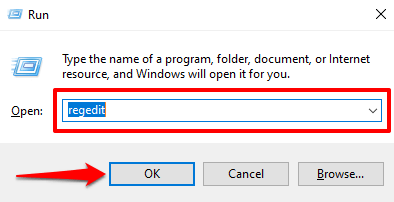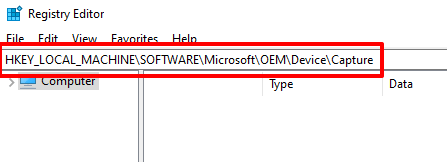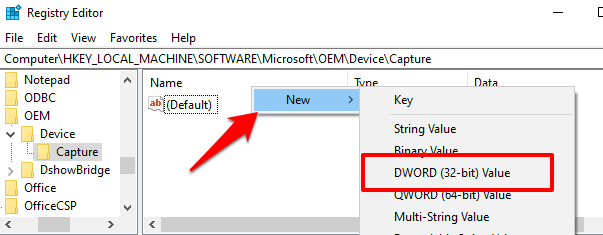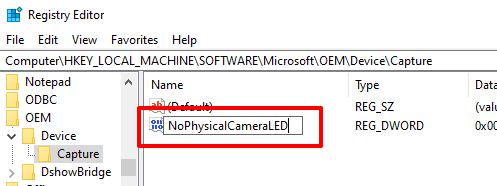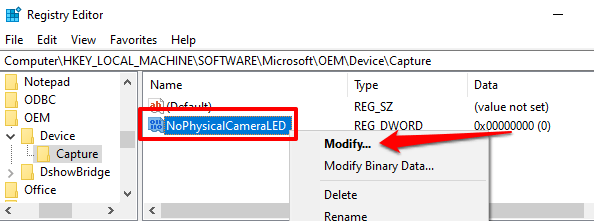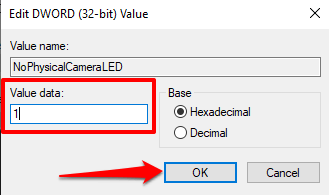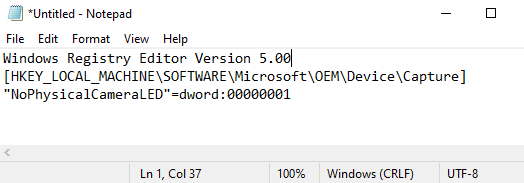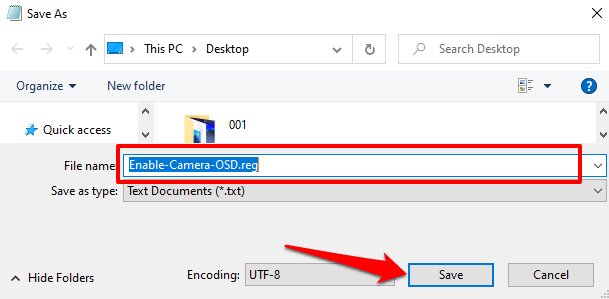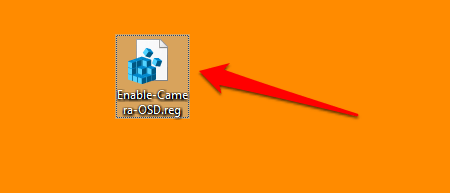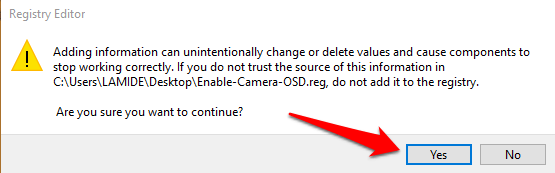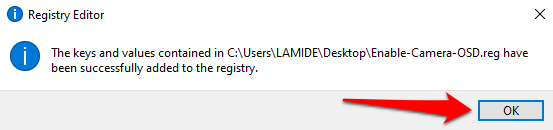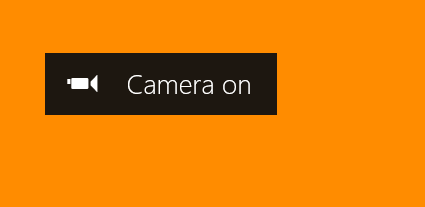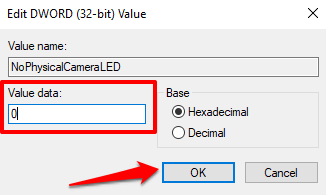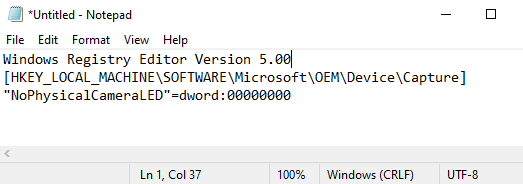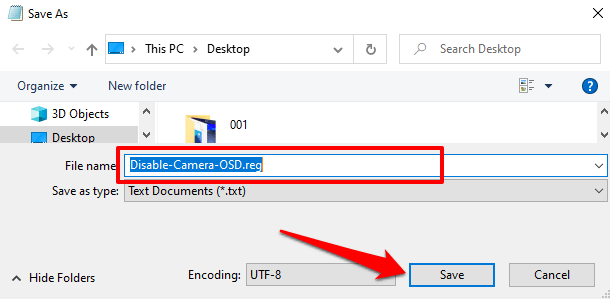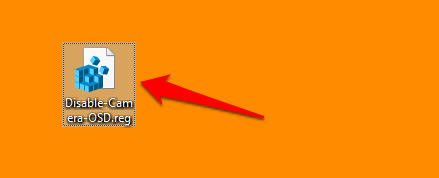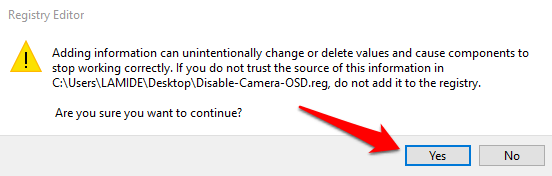Το Camfecting (παραβίαση στην κάμερα web μιας συσκευής) είναι μια μορφή κυβερνοεπίθεσης που δεν δίνουν προσοχή πολλοί άνθρωποι. Ένα κακόβουλο πρόγραμμα ή λογισμικό υποκλοπής spyware μπορεί να μολύνει την κάμερα web και να σας καταγράφει χωρίς να το γνωρίζετε. Επομένως, θα πρέπει πάντα να γνωρίζετε τις εφαρμογές που χρησιμοποιούν την κάμερα web .
Η μικροσκοπική ενδεικτική λυχνία LED δίπλα στην κάμερα web του υπολογιστή σας μπορεί να σας βοηθήσει να προσδιορίσετε εάν η κάμερα web σας έχει παραβιαστεί . Ανάβει κάθε φορά που μια εφαρμογή ενεργοποιεί την κάμερα web. Τι γίνεται όμως αν η κάμερα web του φορητού υπολογιστή σας δεν έχει φυσική ενδεικτική λυχνία; Ή το LED της κάμερας web είναι ελαττωματικό και δεν λειτουργεί; Πώς καταλαβαίνετε πότε η κάμερα καταγράφει;

Το λειτουργικό σύστημα Windows συνοδεύεται από μια ειδοποίηση εικονικής οθόνης (OSD) που λειτουργεί ως αυτοσχέδια ένδειξη κάμερας web.
Η ενεργοποίηση αυτής της λειτουργίας θα ζητήσει από τα Windows να σας στέλνουν ειδοποιήσεις κάθε φορά που μια εφαρμογή ενεργοποιεί (ή απενεργοποιεί) την κάμερα web σας. Η ειδοποίηση OSD κάμερας Web είναι απενεργοποιημένη από προεπιλογή σε όλες τις συσκευές Windows 10.
Σε αυτόν τον οδηγό, θα σας δείξουμε αρκετούς τρόπους για να ενεργοποιήσετε ή να απενεργοποιήσετε τις ειδοποιήσεις OSD της κάμερας web.
Πώς να ενεργοποιήσετε τις ειδοποιήσεις OSD κάμερας Web
Η επιλογή για την ενεργοποίηση αυτής της δυνατότητας είναι τοποθετημένη στο μητρώο των Windows. Περιγράψαμε δύο τρόπους για να ενεργοποιήσετε το αρχείο μητρώου που είναι υπεύθυνο για τις ειδοποιήσεις OSD.
Σημείωση: Το μητρώο των Windows είναι μια βάση δεδομένων με ευαίσθητα αρχεία και ρυθμίσεις. Επομένως, είναι σημαντικό να δημιουργήσετε αντίγραφο ασφαλείας του μητρώου προτού επιχειρήσετε να ενεργοποιήσετε τις ειδοποιήσεις ενεργοποίησης/απενεργοποίησης κάμερας. Η καταστροφή οποιουδήποτε αρχείου μητρώου μπορεί να καταστρέψει το λειτουργικό σύστημα Windows και να προκαλέσει δυσλειτουργία του υπολογιστή σας. Ένα αντίγραφο ασφαλείας χρησιμεύει ως ασφάλειά σας σε περίπτωση που κάτι πάει στραβά. Αυτός ο οδηγός για τη δημιουργία αντιγράφων ασφαλείας και την επαναφορά του μητρώου των Windows έχει όλα όσα πρέπει να γνωρίζετε.
Μέθοδος 1: Μη αυτόματη τροποποίηση του αρχείου μητρώου OSD
1. Εκκινήστε το πλαίσιο Εκτέλεση των Windows χρησιμοποιώντας τη συντόμευση πλήκτρου Windows + R.
2. Πληκτρολογήστε regedit στο παράθυρο διαλόγου και κάντε κλικ στο OK .
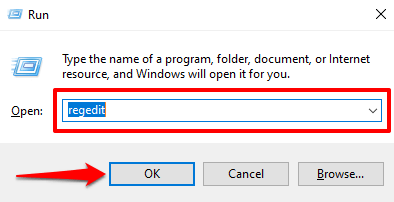
3. Επικολλήστε την παρακάτω διαδρομή στη γραμμή διευθύνσεων του Επεξεργαστή Μητρώου και πατήστε Enter στο πληκτρολόγιό σας.
HKEY_LOCAL_MACHINE\SOFTWARE\Microsoft\OEM\Device\Capture
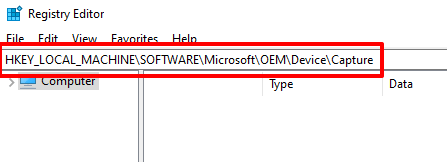
Εντοπίστε το κλειδί με την ένδειξη NoPhysicalCameraLED . Εάν δεν βρείτε αυτό το κλειδί σε αυτόν τον κατάλογο, προχωρήστε στο επόμενο βήμα για να δημιουργήσετε ένα. Διαφορετικά, μεταβείτε στο Βήμα 6 για να αλλάξετε την τιμή του.
4. Κάντε δεξί κλικ σε μια κενή περιοχή στον κατάλογο και επιλέξτε New και DWORD (32-bit) Value .
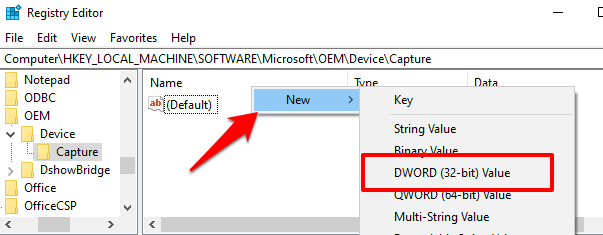
5. Ονομάστε το κλειδί που δημιουργήθηκε πρόσφατα NoPhysicalCameraLED και πατήστε Enter .
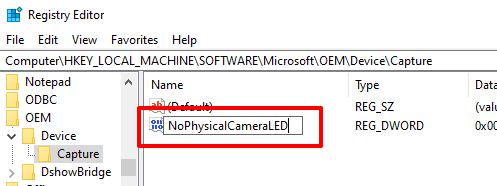
6. Κάντε διπλό κλικ στο στοιχείο NoPhysicalCameraLED ή κάντε δεξί κλικ πάνω του και επιλέξτε Τροποποίηση .
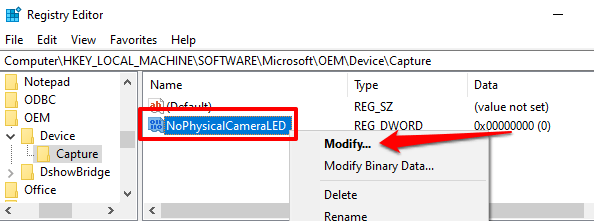
7. Αλλάξτε τα δεδομένα τιμής σε 1 και κάντε κλικ στο OK .
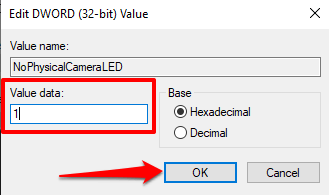
8. Κλείστε τον Επεξεργαστή Μητρώου.
Τροποποιώντας την τιμή του κλειδιού μητρώου NoPhysicalCameraLED , ενημερώνετε τα Windows ότι η κάμερα web δεν διαθέτει ειδική φυσική λυχνία LED. Αυτό θα ζητήσει από το κέλυφος των Windows να παράσχει μια εναλλακτική - μια ένδειξη στην οθόνη - που σας ενημερώνει πότε ξεκινά ή σταματά η ροή της κάμερας web.
Μέθοδος 2: Δημιουργήστε μια συντόμευση αρχείου μητρώου
Αυτή είναι μια πιο γρήγορη εναλλακτική που συνεπάγεται τη δημιουργία ενός αρχείου κειμένου με επέκταση μητρώου (.reg). Αυτό το αρχείο μητρώου θα χρησιμεύσει ως συντόμευση που μπορείτε να χρησιμοποιήσετε για να ενεργοποιήσετε και να απενεργοποιήσετε τις ειδοποιήσεις ενεργοποίησης/απενεργοποίησης της κάμερας OSD με το πάτημα ενός κουμπιού.
1. Εκκινήστε το Σημειωματάριο και επικο��λήστε το παρακάτω περιεχόμενο στο παράθυρο.
Windows Registry Editor Έκδοση 5.00
[HKEY_LOCAL_MACHINE\SOFTWARE\Microsoft\OEM\Device\Capture]
“NoPhysicalCameraLED”=dword:00000001
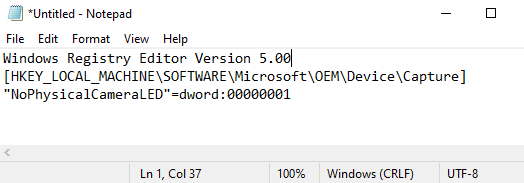
2. Πατήστε Control + Shift + S για να αποθηκεύσετε το αρχείο.
3. Ονομάστε το αρχείο, προσθέστε την επέκταση .reg στο τέλος του ονόματος αρχείου — π.χ. Enable-Camera-OSD.reg — και κάντε κλικ στο Save .
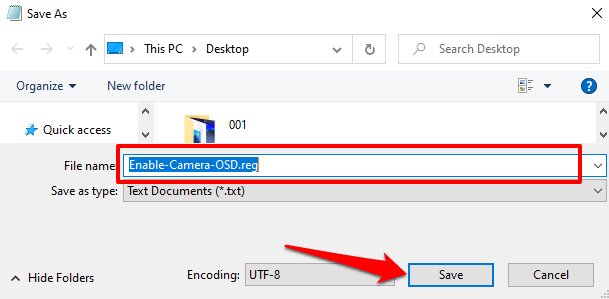
4. Κάντε διπλό κλικ στο αρχείο μητρώου για να ενεργοποιήσετε τις ειδοποιήσεις OSD.
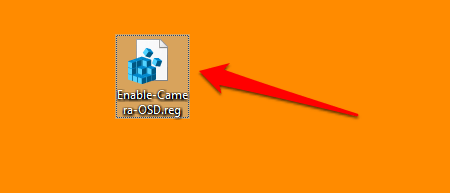
5. Κάντε κλικ στο Yes στο προειδοποιητικό μήνυμα.
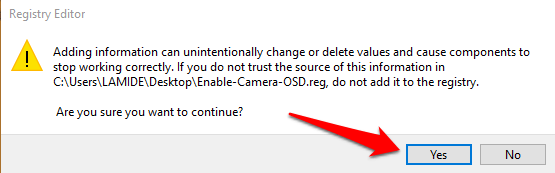
6. Θα λάβετε ένα μήνυμα που θα λέει ότι τα κλειδιά και οι τιμές έχουν προστεθεί με επιτυχία στο μητρώο. Επιλέξτε OK για να συνεχίσετε.
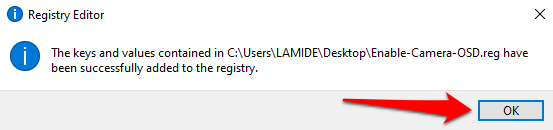
Προχωρήστε στην επόμενη ενότητα για να δοκιμάσετε τις ειδοποιήσεις ενεργοποίησης/απενεργοποίησης του OSD της κάμερας web.
Πώς λειτουργεί η ειδοποίηση κάμερας OSD
Όταν ενεργοποιείτε τις ειδοποιήσεις OSD για την ενεργοποίηση και απενεργοποίηση της κάμερας στον υπολογιστή σας, τα Windows θα εμφανίζουν μια ειδοποίηση κάθε φορά που μια εφαρμογή ενεργοποιεί την κάμερα web. Ετσι δουλευει.
Εκκινήστε οποιαδήποτε εφαρμογή χρειάζεται πρόσβαση στην κάμερά σας για να λειτουργήσει, π.χ. Zoom, Microsoft Teams, Skype κ.λπ. Μπορείτε να βρείτε μια πλήρη λίστα εφαρμογών με πρόσβαση στην κάμερα εδώ: Ρυθμίσεις > Απόρρητο > Κάμερα .
Ξεκινήστε μια δοκιμαστική βιντεοκλήση ή σύσκεψη στην εφαρμογή που προτιμάτε. Μόλις ενεργοποιήσετε το βίντεο στο παράθυρο κλήσης ή μόλις η εφαρμογή αρχίσει να χρησιμοποιεί την κάμερα web, θα πρέπει να δείτε μια κάμερα σε ειδοποίηση στην επάνω αριστερή γωνία της οθόνης του υπολογιστή σας.
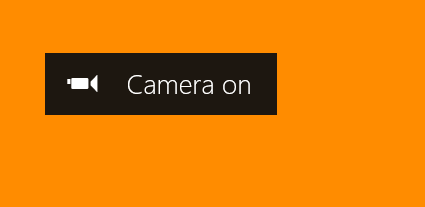
Όταν μια εφαρμογή σταματά να χρησιμοποιεί την κάμερα web, εμφανίζεται μια ειδοποίηση απενεργοποίησης κάμερας και εξαφανίζεται μέσα σε 5 δευτερόλεπτα.

Οι ειδοποιήσεις OSD δεν εμφανίζονται; Ελέγξτε αυτά
Εάν ο υπολογιστής σας δεν εμφανίζει τις ειδοποιήσεις ενεργοποίησης/απενεργοποίησης κάμερας παρά την ενεργοποίηση των ειδοποιήσεων OSD στο Μητρώο των Windows, δοκιμάστε τα εξής.
1. Επανεκκινήστε τον υπολογιστή σας
Μερικές φορές, οι αλλαγές που έγιναν στο μητρώο ενδέχεται να μην τεθούν σε ισχύ μέχρι να επανεκκινήσετε τον υπολογιστή σας. Επιβεβαιώστε ότι έχετε αλλάξει το κλειδί μητρώου NoPhysicalCameraLED, επανεκκινήστε τον υπολογιστή σας και δοκιμάστε ξανά.
2. Μετάβαση σε λογαριασμό διαχειριστή
Δεν μπορείτε να κάνετε αλλαγές σε ορισμένα κλειδιά μητρώου από τυπικό λογαριασμό ή λογαριασμό επισκέπτη. Εάν δεν μπορείτε να ενεργοποιήσετε την κάμερα ειδοποιήσεων OSD κάμερας από τον Επεξεργαστή Μητρώου, βεβαιωθείτε ότι είστε συνδεδεμένοι στα Windows ως διαχειριστής . Μεταβείτε στις Ρυθμίσεις > Λογαριασμοί > Οι πληροφορίες σας και βεβαιωθείτε ότι ο λογαριασμός έχει την ετικέτα διαχειριστή .
Ανατρέξτε σε αυτόν τον οδηγό για να μάθετε πώς μπορείτε να αλλάξετε έναν τυπικό λογαριασμό σε λογαριασμό διαχειριστή στα Windows 10.
Δεν θέλετε πια ειδοποιήσεις OSD; 2 τρόποι για να το απενεργοποιήσετε
Εάν δεν χρειάζεστε πλέον τα Windows για την εμφάνιση των ειδοποιήσεων της κάμερας στην οθόνη, δείτε πώς μπορείτε να απενεργοποιήσετε τη λειτουργία.
Μέθοδος 1: Τροποποίηση του μητρώου
Μεταβείτε στο μητρώο και επαναφέρετε το κλειδί NoPhysicalCameraLED στην προεπιλογή.
Κάντε διπλό κλικ στο κλειδί NoPhysicalCameraLED , αλλάξτε τα δεδομένα τιμής σε 0 και επιλέξτε OK .
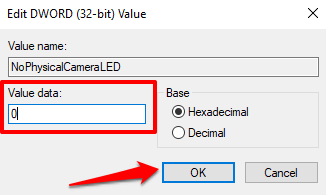
Μέθοδος 2: Δημιουργήστε μια συντόμευση αρχείου μητρώου
Μπορείτε επίσης να δημιουργήσετε ένα αποκλειστικό αρχείο μητρώου που θα χρησιμεύει ως κουμπί τερματισμού λειτουργίας για την ειδοποίηση της κάμερας web OSD. Εκκινήστε το Notepad και ακολουθήστε τα παρακάτω βήματα.
1. Επικολλήστε την παρακάτω εντολή στο παράθυρο Σημειωματάριο και πατήστε Control + Shift + S για να αποθηκεύσετε το αρχείο.
Windows Registry Editor Έκδοση 5.00
[HKEY_LOCAL_MACHINE\SOFTWARE\Microsoft\OEM\Device\Capture]
“NoPhysicalCameraLED”=dword:00000000
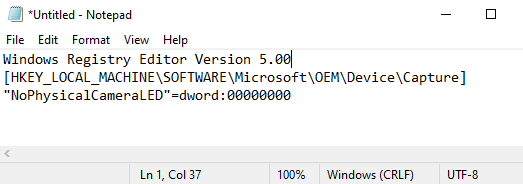
2. Ονομάστε το αρχείο, προσθέστε την επέκταση .reg στο τέλος του ονόματος αρχείου—π.χ . Disable-Camera-OSD.reg— και κάντε κλικ στο Save .
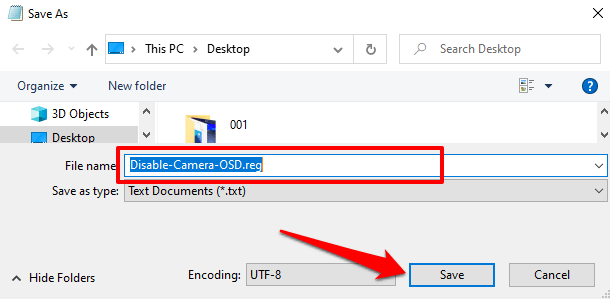
3. Μεταβείτε στην επιφάνεια εργασίας (ή οπουδήποτε αποθηκεύσατε το αρχείο) και κάντε διπλό κλικ στο αρχείο για να απενεργοποιήσετε τις ειδοποιήσεις OSD.
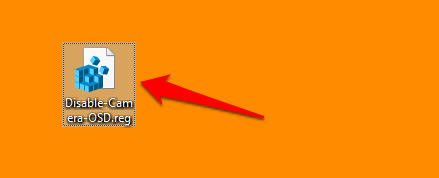
4. Κάντε κλικ στο Yes στο προειδοποιητικό μήνυμα.
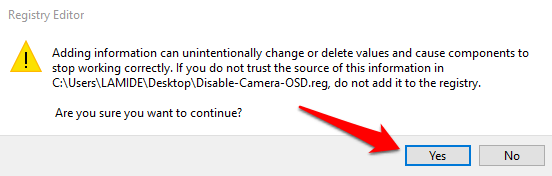
Ένα επιπλέον στρώμα προστασίας
Ακόμα κι αν ο υπολογιστής σας με Windows διαθέτει ένδειξη κάμερας web που λειτουργεί σωστά, θα πρέπει επίσης να εξετάσετε το ενδεχόμενο να ενεργοποιήσετε την ειδοποίηση κάμερας OSD. Είναι ένα πρόσθετο σύστημα ασφαλείας που σας ειδοποιεί για ένα hack κάμερας web.
Εάν η ενδεικτική λυχνία της κάμερας web ή η ειδοποίηση της κάμερας OSD ανάβει σε περίεργες στιγμές όταν δεν πραγματοποιείτε βιντεοκλήση ή εγγραφή βίντεο, πιθανότατα υπάρχει μη αναγνωρισμένο πρόγραμμα ή επέκταση προγράμματος περιήγησης που χρησιμοποιεί την κάμερα web στο παρασκήνιο. Σε αυτήν την περίπτωση, είναι καλή ιδέα να εκτελέσετε μια σάρωση με το Windows Defender ή έναν σαρωτή τρίτου κατασκευαστή.